Реклама
 Облако - это удобное место для резервного копирования и хранения файлов, но перед загрузкой этих конфиденциальных данных следует помешать, используете ли вы Dropbox, Google Drive или SkyDrive Dropbox против Google Drive против OneDrive: какое облачное хранилище лучше для вас?Вы изменили свой взгляд на облачное хранилище? К популярным опциям Dropbox, Google Drive и OneDrive присоединились другие. Мы поможем вам ответить, какой сервис облачного хранилища вы должны использовать. Прочитайте больше . Конечно, ваши файлы могут быть зашифрованы при транспортировке и на серверах облачного провайдера, но компания облачного хранилища может расшифровать их - и любой, кто получит доступ к вашей учетной записи, сможет просмотреть файлы. Клиентское шифрование - это важный способ защитить ваши важные данные, не отказываясь от облачного хранилища.
Облако - это удобное место для резервного копирования и хранения файлов, но перед загрузкой этих конфиденциальных данных следует помешать, используете ли вы Dropbox, Google Drive или SkyDrive Dropbox против Google Drive против OneDrive: какое облачное хранилище лучше для вас?Вы изменили свой взгляд на облачное хранилище? К популярным опциям Dropbox, Google Drive и OneDrive присоединились другие. Мы поможем вам ответить, какой сервис облачного хранилища вы должны использовать. Прочитайте больше . Конечно, ваши файлы могут быть зашифрованы при транспортировке и на серверах облачного провайдера, но компания облачного хранилища может расшифровать их - и любой, кто получит доступ к вашей учетной записи, сможет просмотреть файлы. Клиентское шифрование - это важный способ защитить ваши важные данные, не отказываясь от облачного хранилища.
Однако шифрование добавляет сложности. Вы не можете просматривать файлы в веб-интерфейсе облачного хранилища или легко делиться ими. Вам понадобится ваш инструмент шифрования для расшифровки и доступа к вашим файлам.
Шифрование идеально подходит для конфиденциальных файлов, но вам не нужно все шифровать. Обязательно используйте сильный пароль Как создать надежный пароль, который вы не забудетеВы знаете, как создать и запомнить хороший пароль? Вот несколько советов и приемов, чтобы сохранить надежные, отдельные пароли для всех ваших учетных записей в Интернете. Прочитайте больше при настройке шифрования тоже.
Создать контейнер TrueCrypt
TrueCrypt это самодельный метод шифрования. С TrueCrypt вы можете создать зашифрованный файловый контейнер и сохранить его в папке Dropbox. Этот файл является большим зашифрованным большим двоичным объектом - никто не сможет увидеть его внутри без вашей фразы-пароля. TrueCrypt может смонтировать зашифрованный контейнер файлов как букву диска или fodler на вашем компьютере. Файлы, которые вы помещаете на специальный диск или папку TrueCrypt, будут зашифрованы и сохранены в файловом контейнере TrueCrypt в папке Dropbox. Наш путеводитель по создание и монтирование зашифрованного файлового контейнера с TrueCrypt Как сделать зашифрованные папки, которые другие не могут просматривать с Truecrypt 7 Прочитайте больше проведет вас через процесс.
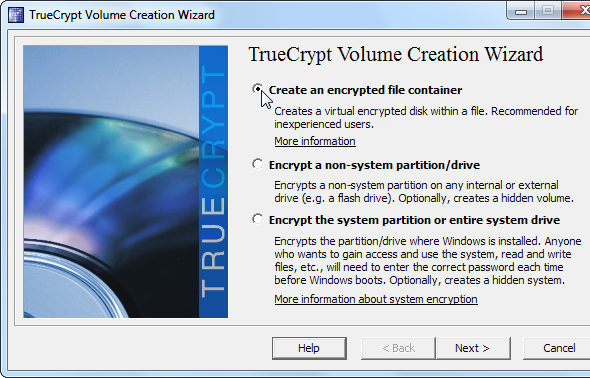
Почему Dropbox? Хороший вопрос. Dropbox может синхронизировать только измененные части больших файлов, в то время как Google Drive и SkyDrive могут синхронизировать только целые файлы (насколько я могу судить). Это означает, что если у вас есть диск TrueCrypt объемом 2 ГБ и вы изменили небольшой файл, Dropbox загрузит небольшая часть файла TrueCrypt, в то время как Google Drive и SkyDrive повторно загрузят весь файл объемом 2 ГБ. Некоторые другие облачные сервисы хранения могут также предлагать дельта-загрузки - убедитесь, что вы выбрали тот, который делает, если вы используете том TrueCrypt.
Для получения дополнительной информации, проверьте наш Шпаргалка Dropbox Dropbox Советы Прочитайте больше и Руководство Dropbox Что такое Dropbox? Неофициальное руководство пользователя DropboxЧто такое Dropbox и как вы его используете? Наше руководство пользователя Dropbox объяснит все, что вам нужно знать, чтобы начать. Прочитайте больше .
Используйте приложение
BoxCryptor это простое в использовании решение для шифрования. Несмотря на его название, вы можете использовать его с любым облачным сервисом хранения, а не только с Dropbox. BoxCryptor создает специальную подпапку в папке облачного хранилища - в этой папке BoxCryptor хранит зашифрованные версии файлов, которые вы добавляете, на специальную букву диска BoxCryptor.
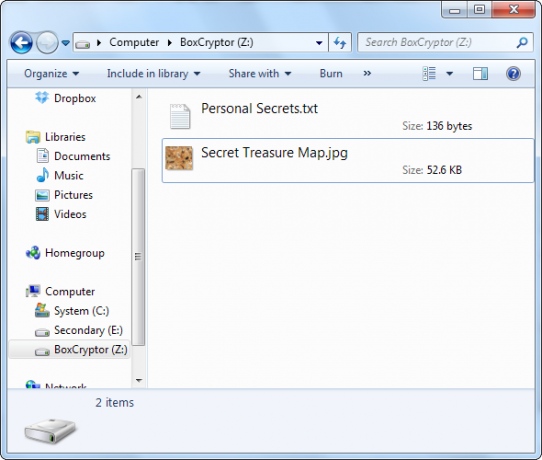
BoxCryptor также имеет мобильные приложения, позволяющие получать доступ к зашифрованным файлам на ходу. Android-приложение поддерживает Dropbox и Google Drive с поддержкой SkyDrive. Приложение для iOS также получит поддержку Google Drive и SkyDrive в будущем. Бесплатная версия BoxCryptor ограничена 2 ГБ зашифрованных файлов.
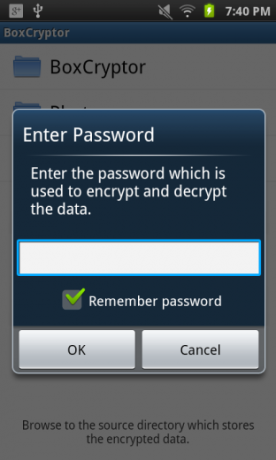
Для получения дополнительной информации, проверьте наш полное прохождение BoxCryptor Зашифруйте ваши файлы Dropbox с BoxCryptorDropbox - отличный сервис, но его послужной список безопасности - гордиться нечем. Ранее мы писали о зашифрованных альтернативах Dropbox, но давайте будем честными - Dropbox выделяется среди облачного хранилища ... Прочитайте больше .
CloudFogger, который мы в каталоге Cloudfogger: настольное приложение для легкого шифрования файлов Прочитайте больше , и SecretSync другие, конкурирующие услуги, которые работают аналогично.
Переключиться на зашифрованный сервис
Все остальные варианты здесь представляют собой способы внедрения шифрования на стороне клиента в службу облачного хранения, которая изначально не поддерживает его. Вместо этого вы можете выбрать службу облачного хранения, которая включает шифрование на стороне клиента. SpiderOak и Wuala Защитите свои файлы: 3 зашифрованных альтернатива DropboxDropbox принес облачную синхронизацию и хранение файлов в массы, но ему мешали громкие проблемы безопасности. К счастью, у вас есть другой вариант - альтернативный сервис, который защищает ваши файлы с локальным шифрованием и ... Прочитайте больше хорошие варианты. Эти сервисы шифруют и дешифруют ваши данные локально - сами сервисы не знают, какие данные вы храните; они не могли бы видеть это, если бы они хотели.

Проверьте наш полное прохождение SpiderOak SpiderOak - онлайн решение для резервного копирования и обмена данными [кросс-платформенный] Прочитайте больше Чтобы получить больше информации. Его немного сложнее настроить, чем Dropbox и аналогичные сервисы, но он предлагает большую гибкость - например, вы можете синхронизировать любую папку на вашем компьютере.
Шифровать отдельные файлы
Если вам все это кажется немного сложным, вы можете просто зашифровать несколько важных файлов с помощью утилиты на вашем компьютере. Вам понадобится утилита для расшифровки и доступа к вашим зашифрованным файлам в будущем. Мы рассмотрели различные способы простого и быстрого шифрования файлов 5 лучших способов легко и быстро зашифровать файлы перед отправкой по электронной почте [Windows]В начале этого года я столкнулся с ситуацией, когда у меня работал писатель за границей в Китае, где мы оба были уверены, что все наши сообщения электронной почты отслеживаются. Я... Прочитайте больше в прошлом, в том числе создание зашифрованного архивного файла 7 советов и хитростей, чтобы максимально использовать возможности Google DriveGoogle Drive - отличный сервис, но установка приложения Google Drive и синхронизация некоторых файлов - это только первый шаг. Эти приемы помогут вам воспользоваться Google Drive, как на рабочем столе ... Прочитайте больше .
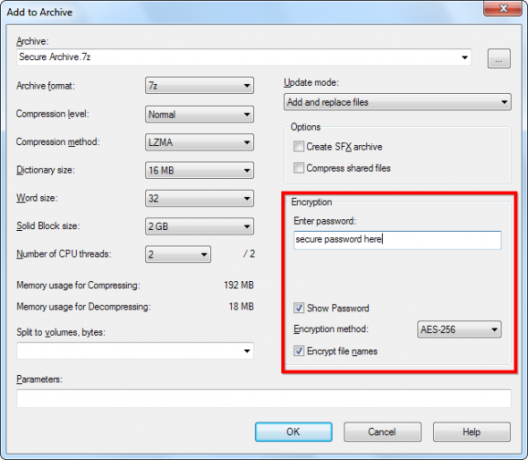
Настройте EncFS в Linux
EncFS - это опция с открытым исходным кодом для пользователей Linux. Это именно то, на что это похоже - зашифрованная файловая система. Он работает аналогично BoxCryptor (фактически, он вдохновил BoxCryptor) - EncFS создает специальную папку, которая содержит зашифрованные версии ваших файлов. EncFs прозрачно расшифровывает и предоставляет доступ к этим файлам в другой папке. Вы работаете со своими файлами в этой папке, и EncFS хранит файлы в зашифрованном виде в вашей папке облачного хранилища.
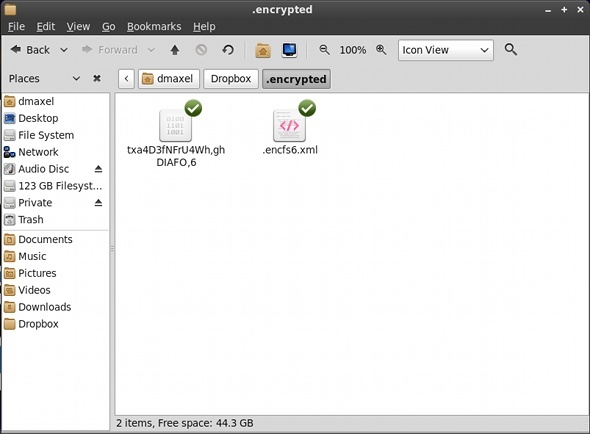
Это немного сложнее в настройке, включая команды терминала. Но, в отличие от бесплатной версии BoxCryptor, она не ограничивает количество файлов, которые вы можете зашифровать. У нас есть руководство по настройке EncFS Как зашифровать данные Dropbox с помощью ENCFS [Linux]Dropbox, пожалуй, один из лучших онлайн-инструментов синхронизации файлов. Однако, если вы в последнее время просматривали технические новости, вы увидите, что в Dropbox в последнее время возникают некоторые проблемы с конфиденциальностью. Поэтому шифрование ... Прочитайте больше в вашей системе Linux, если вы заинтересованы.
Какое решение для шифрования вы предпочитаете - или вы не храните конфиденциальные данные в облаке? Оставьте свой комментарий и дайте нам знать.
Кредит изображения: Значок облачных вычислений с защитой через Shutterstock
Крис Хоффман (Chris Hoffman) - технический блогер и технологический наркоман, живущий в Юджине, штат Орегон.
